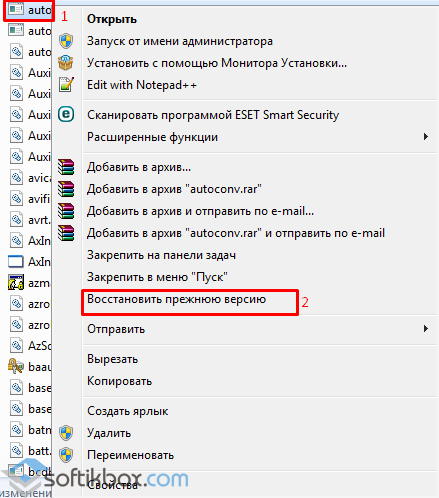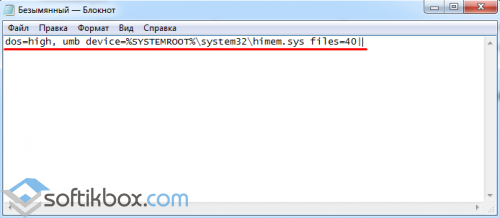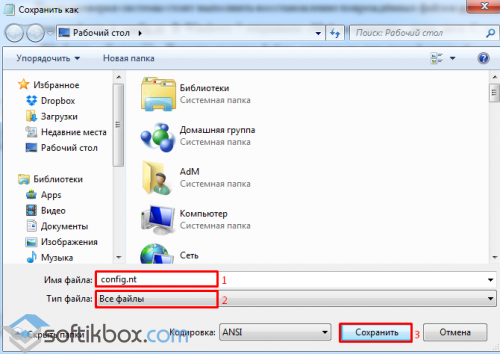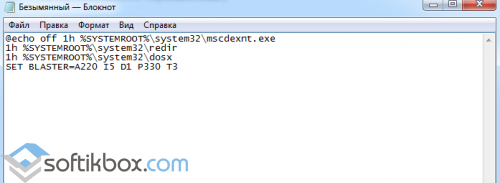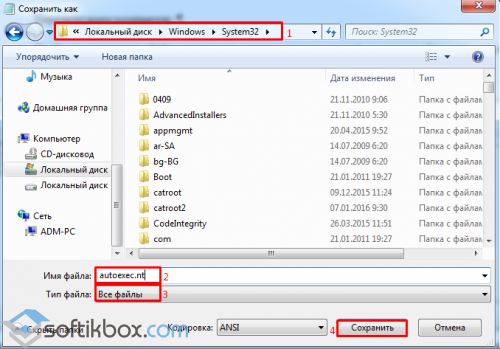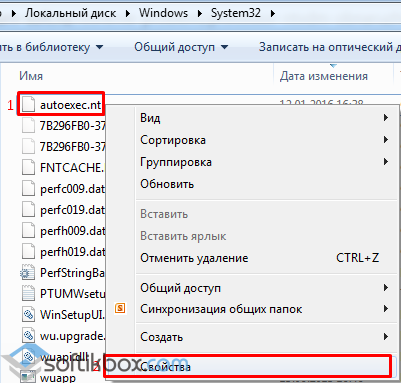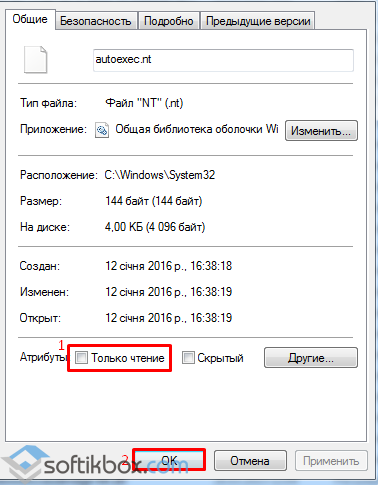Причины неполадки «Процессор ntvdm обнаружил недопустимую инструкцию»
Как показывает практика, в большинстве случаев возникновение такой проблемы связано с некорректным установкой, переустановкой или удалением программ, игр или приложений для ПК. Тем не менее подобный сбой в системе могут вызвать и вирусы.
В итоге ОС может отозваться повреждением или удалением системных файлов Autoexec.nt, Command.com и Config.nt, что и приводит к навязчивому появлению на экране таких сообщений:
или других похожих на них по содержанию:
Главное в этих сообщениях – название ошибки «Процессор ntvdm обнаружил недопустимую инструкцию».
Устраняем неполадки
Избавиться от подобной проблемы можно с помощью 2 проверенных способов:
- переустановка ОС – кардинальный метод решения всех проблем;
- удаление вирусов и восстановление поврежденных системных файлов.
В случае если резервная копия данных ПК в виде загрузочного диска не создавалась, нет возможности переустановить ОС или крайне важно сохранить установленную версию ПО, можно устранить неполадку с помощью «реанимации» поврежденных файлов Command.com, Config.nt и Autoexec.nt
Шаг № 1: Полная проверка системы антивирусной программой и удаление вирусов с ПК
Первое, что можно сделать при возникновении подобной проблемы – проверить ПК на вирусы. Для этого достаточно выбрать полную проверку ОС антивирусной программой и удалить все зараженные вирусами файлы. Для этого можете использовать один из бесплатных или пробных антивирусов, например, попробуйте Касперский вечную версию по этой ссылке https://www.burn-soft.ru/poleznye-programmy-dlya-kompyutera/kasperskij-probnaya-versiya-na-6-mesyacev-2014.html
Шаг № 2: Восстановление поврежденных системных файлов Command.com, Autoexec.nt и Config.nt
На компьютерах с OS Windows 7 этот шаг был бы очень простым. Достаточно было бы найти в папке C:\Windows\System32 поочередно каждый из системных файлов, кликнуть по ним правой кнопкой мыши и выбрать в предложенном перечне функцию «Восстановить прежнюю версию».
Однако, как уже замечалось выше, появление системного сообщения о подобной ошибке случается на компьютерах с OS Windows XP и более ранними версиями, для который функция восстановления прежней версии файлов недоступна. Как же быть в таком случае?
Вероятно, первое, что придет в голову пользователю скопировать файлы Config.nt, Command.com и Autoexec.nt с чужого компьютера и вставить их на свой ПК. Казалось бы, чего проще? Однако подобное простое решение не всегда дает положительный результат в решении проблемы. В таком случае выполнить настройку поврежденных системных файлов придется вручную.
Проверяем файлы
Для настройки в ОС Windows XP откройте папку C:WindowsSystem32 и поищите в ней файлы Command.com, Config.nt и Autoexec.nt. Если файлы все-таки есть, это еще не повод для радости. В таком случае обратите внимание на дату их изменения:
Если дата изменения окажется свеженькая, то такой файл необходимо будет удалить и переустановить.
Может оказаться так, что только один из файлов требует переустановки. В таком случае остальные файлы трогать не нужно.
Для создания файла Config.nt:
Откройте программу «Блокнот» и введите в нее текст:
dos=high, umb device=%SYSTEMROOT%system32himem.sys files=40|
- Сохраните файл в папку C:WindowsSystem32, присвоив ему название Config.nt. Закройте документ, нажав на крестик.
- Дабы изменения вступили в силу, перезагрузите свой ПК.
Для установки файла Autoexec.nt:
В документе «Блокнота» наберите текст:
@echo off 1h %SYSTEMROOT%system32mscdexnt.exe
1h %SYSTEMROOT%system32redir
1h %SYSTEMROOT%system32dosx
SET BLASTER=A220 I5 D1 P330 T3
- Сохраните полученную запись под названием Autoexec.nt, выбрав для сохранения папку C:WindowsSystem32 и закройте документ.
- Нажмите диск C и откройте папку Windows. В ней выберите папку System32. В итоге появится множество документов. Среди них найдите в файл Autoexec.nt.
- Кликните по Autoexec.nt правой кнопкой и выберите в предложенном меню вкладку Свойства.
- В этом окне найдите вкладку «Только чтение» и поставьте напротив нее галочку. Для этого достаточно кликнуть левой кнопочкой мышки по пустому квадратику.
- Чтобы изменения сохранились, нажмите «ОК» и перезагрузите свой компьютер.
С помощью функции «Только чтение» мы сохраняем файл от последующих нежелательных изменений (например, при вирусной атаке).
Для восстановления работы файла Command.com:
- Для его загрузки потребуется установочный диск соответствующего ОС Windows (в нашем случае Windows XP). Вставляем его в дисковод и через поиск находим файла Command.com.
- После того как система его обнаружит на установочном диске, копируем его и вставляем в папку C:WindowsSystem32nt.
- Для того чтобы файл заработал, перезагружаем ПК.
Таким образом, избавиться от проблемы можно несколькими способами. Удачного вам пользования ПК!
30.01.2016
Просмотров: 6927
После установки нового софта на ПК с операционной системой Windows XР или 7, многие пользователи сталкиваются с ошибкой следующего содержания: «Процессор NTVDM обнаружил недопустимую инструкцию».
Что делать в таком случае? В чём кроется ошибка? Можно ли решить её самостоятельно без переустановки Windows.
Читайте также: Ошибка: Прекращена работа программы Radeon Setting: Host Application
Содержание:
- Причины ошибки
- Способы решения ошибки
Причины ошибки
Ошибка, когда процессор NTVDM обнаружил недопустимую инструкцию, может возникать в следующих случаях:
- Поражение ПК вирусами;
- Некорректная установка или удаление программ;
- Повреждение системных файлов autoexec.nt, command.com и config.nt.
Решить данную проблему можно двумя способами: переустановкой операционной системы и восстановлением повреждённых файлов, удалением вирусов.
Способы решения ошибки
Прежде чем выполнять восстановление системных файлов, стоить запустить сканирование ПК на наличие вредоносного ПО. Для этого можно использовать любой антивирус или лечащую утилиту. Скачать программы для сканирования компьютера можно по ссылке.
После проверки системы стоит выполнить восстановление повреждённых файлов autoexec.nt, command.com и config.nt. В Windows 7 открываем «Мой компьютер», далее диск С, папку «Windows», «System32». Находим нужные файлы, кликаем на них правой кнопкой мыши и выбираем «Восстановить прежнюю версию».
В Windows XP эти файлы таким же способом не восстановишь. Их можно скопировать с другого ПК и вставить в конечную папку. Однако этот метод не всегда действует. Поэтому файлы нужно восстановить вручную. Переходим в папку и удаляем существующие файлы.
Что создать новый работающий файл config.nt, стоит открыть блокнот и ввести следующий текст: «dos=high, umb device=%SYSTEMROOT%system32himem.sys files=40|».
Сохраняем файл на диск С, в папку «Windows», «System32», присваиваем ему наименование config.nt и выставляем тип файла – «Все файлы».
Перезагружаем компьютер.
Чтобы восстановить файл autoexec.nt, стоит удалить старый и открыв блокнот, скопировать следующий текст:
@echo off 1h %SYSTEMROOT%system32mscdexnt.exe
1h %SYSTEMROOT%system32redir
1h %SYSTEMROOT%system32dosx
SET BLASTER=A220 I5 D1 P330 T3
Сохраняем файл в ту же папку, что и предыдущий файл. Присваиваем старое название и в типе файла выставляем «Все файлы».
Затем находим сохранённый файл, нажимаем правой кнопкой мыши, выбираем «Свойства».
Откроется новое окно. Во вкладке «Общее» ставим отметку «Только чтение».
Перезагружаем ПК, чтобы изменения вступили в силу и файл был добавлен в систему.
Чтобы восстановить файл command.com, потребуется установочный диск сй идентичной операционной системой. Вставляем его в дисковод, жмём «Пуск» и выбираем «Поиск». Вводим запрос command.com. После того, как система обнаружит его на диске, копируем его и вставляем в папку «System32». После перезагружаем ПК.
Один из вышеуказанных способов поможет решить проблему, когда процессор NTVDM обнаружил недопустимую инструкцию.
|
0 / 0 / 0 Регистрация: 30.06.2012 Сообщений: 3 |
|
|
1 |
|
|
30.06.2012, 10:57. Показов 21016. Ответов 10
Помогите ! Как все исправить? Установила антивирус Dr.Web, но он мне не понравился…Удалила через Установка и удаление программ. Вылезло сообщение что нужно перезагрузить компьютер( я всегда в этом случае перезагружаю его), но здесь я торопилась и решила не перезагружать. Тут же скачала и установила NOD 32 (32-разрядный). Выключила компьютер, включила его…и вылезла тут же ошибка Нажмите на изображение для увеличения Название: Фото1713.jpg Просмотров: 14 Размер: 117.9 Кб ID: 368321 Попыталась удалить Guard Mail.ru через Установка и Удаление программ, но оно не удаляется! Вылазит та же ошибка, нажимаю пропустить, пропустить, пропустить..Ошибка уходит, но программа не удаляется!!И так каждый раз. Проверила компьютер на вирусы, но он оказался чистым! Что делать? Миниатюры
__________________
0 |
|
0 / 0 / 0 Регистрация: 29.06.2012 Сообщений: 6 |
|
|
30.06.2012, 11:03 |
2 |
0 |
|
Модератор 8364 / 3329 / 241 Регистрация: 25.10.2010 Сообщений: 13,536 |
|
|
30.06.2012, 11:05 |
3 |
|
Ну или можно откат системы попробовать, ценные данные имхо сохранить на др. носитель
0 |
|
14338 / 6166 / 327 Регистрация: 03.07.2010 Сообщений: 20,690 |
|
|
30.06.2012, 11:16 |
4 |
|
Попыталась удалить Guard Mail.ru через Установка и Удаление программ, но оно не удаляется! диспетчер задач ..завершаем процесс ;Guard.Mail.ru , идем в панель управления администрирование службы ..останавливаем службу Guard Mail.ru ,удаляем через
1 |
|
0 / 0 / 0 Регистрация: 29.06.2012 Сообщений: 6 |
|
|
30.06.2012, 11:21 |
5 |
|
Ещё забыл про вкладку Services, где тоже желательно снять галочку.
0 |
|
0 / 0 / 0 Регистрация: 30.06.2012 Сообщений: 3 |
|
|
30.06.2012, 11:38 [ТС] |
6 |
|
диспетчер задач ..завершаем процесс ;Guard.Mail.ru , идем в панель управления администрирование службы ..останавливаем службу Guard Mail.ru ,удаляем через Я так и делала. Сначала остановила службу, а попыталась удалить! Но оно так не удаляется у меня почему-то Добавлено через 28 секунд
Спасибо) сейчас попробуем)
0 |
|
14338 / 6166 / 327 Регистрация: 03.07.2010 Сообщений: 20,690 |
|
|
30.06.2012, 11:42 |
7 |
|
диспетчер задач ..завершаем процесс ;Guard.Mail.ru это прежде сделать надо ..было.
0 |
|
21297 / 12107 / 653 Регистрация: 11.04.2010 Сообщений: 53,466 |
|
|
30.06.2012, 11:44 |
8 |
|
а еще лучше проделайте то что вам сказали и с помощью стороннего деинсталаятора (Revo Uninstaller, например) принудительно удалите ваш гуард
0 |
|
14338 / 6166 / 327 Регистрация: 03.07.2010 Сообщений: 20,690 |
|
|
30.06.2012, 11:49 |
9 |
|
с помощью стороннего деинсталаятора (Revo Uninstaller, например) хвосты ..останутся, и служба не будет удалена..все только вручную.. Добавлено через 3 минуты Не по теме: сам на днях ПК чистил ..(после обновления юторрент)..
1 |
|
0 / 0 / 0 Регистрация: 30.06.2012 Сообщений: 3 |
|
|
30.06.2012, 11:50 [ТС] |
10 |
|
Сделала как вы написали! Все сработало! Ошибка исчезла! Большое спасибо вам и всем за советы
0 |
|
dzu |
|
30.06.2012, 11:52
|
|
Не по теме:
Ошибка исчезла! будем надеятся..(скептически я к этому отношусь..имхо)
0 |